Daha önceki 3 makalede başarıyla gerçekleştirdiğimiz entagrasyon işleminden sonra bu makalede, dikkat edilmesi gereken bazı noktaları ele alacağım.
Entegrasyonla beraber Sharepoint Döküman Kütüphanesinden indirilen dosyalara, kütüphane izinlerinin IRM poliçesi olarak atanacağını belirtmiştik. Burada dikkat etmeniz gereken en önemli nokta, bir kullanıcı dosyayı Kütüphane üzerinden indirirse sadece ona tanımlanan hakların dosyaya iliştirileceğidir.
Dolayısı ile dosya indirildikten sonra dolaşıma girdiğinde, kütüphane üzerinde hakkı olan başka bir kullanıcı dahi o dosyayı açamaz. Dosyaya erişmek için Sharepoint kütüphanesinden indirmesi gerekmektedir.
Bu önemli noktayı açıklığa kavuşturduktan sonra karşılaşabileceğiniz bazı hataları ve çözümlerini inceleyelim.
RMS kurulumunu tamamladıktan sonra gerek Sharepoint kütüphanesi üzerinden indirilen, gerekse başka bir kullanıcıdan gelen rms-protected dosyalar açılmak istendiğinde hak tanımlanmış olmasına rağmen “You do not have credentials that allow you to open this document” hatası alıyorsanız AD RMS kurulumu ile ilgili bir problem vardır.
Şöyle ki tanımlanan izinler AD RMS Servis Hesabıyla SQL Server üzerine işlenmektedir. Bu halde servis hesabının yetki sıkıntısı olsa bile bir kullanıcı oluşturduğu döküman üzerinde yetki tanımlarken herhangi bir hata ile karşılaşmaz ve yetkileri sorunsuz tanımlayabilir. Fakat bunlar SQL üzerinde RMS database’i içerisine yazılamadığında alıcı dosyayı açmak istediğinde ve AD RMS, yetkileri doğrulamak için SQL Server’a gittiğinde hiç bir yetkinin tanımlanmadığını görür ve bütün alıcılar yukarıdaki hata mesajı ile karşılaşır.
Problemi çözmek için RMS servis hesabının yetkileri incelenmeli ya da farklı bir hesap tanımlanmalıdır. Bu işlem RMS konsolu dashboard’undan yapılabilir.
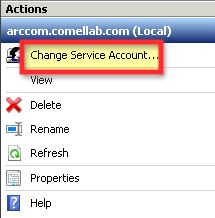
Resim-1
Eğer kurulum kaynaklı hatalardan dolayı RMS’i tekrar kurduysanız hem kullanıcı tarafında, hem de Sharepoint tarafında hatalarla karşılaşabilirsiniz.
Kurulum problemli olsa bile kullanıcılar AD RMS’e eriştiklerinde lisansları bilgisayarında saklanmaya devam edecektir. AD RMS yeniden kurulduğunda ise kullanıcılar negative cacheing durumuyla karşılaşacak ve rms-protected bir dökümanı açmak istediklerinde “Only documents created in a signed application can be opened in a signed application” hata mesajı ile karşılaşabilirler.
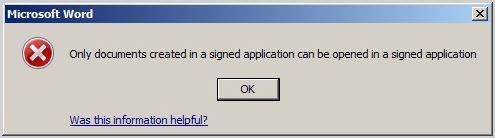
Resim-2
Hatanın çözümü için kullanıcı bilgisayarında saklanan DRM sertifikaları silinmelidir.
Sertifikalar %userprofile%\AppData\Local\Microsoft\DRM altında bulunmaktadır.
AD RMS’in yeniden kurulumuyla beraber önceki kurulumun Sharepoint Server ilişkisini sonlandırarak yeni kurulum ile ilişkilendirmek istediğinizde “Information Rights Management (IRM): There was a problem while initializing the content licensing certificate (CLC) from the local lockbox.
A CLC represents a user’s right to create and publish content. The server needs a CLC in order to create IRM protected documents.” hata mesajı ile karşılaşabilirsiniz.
Bu durumda da Sharepoint Server üzerinde lokal olarak saklanan RMS lisansları slinmelidir. Bu işlem için öncelikle iisreset /stop komutu ile Sharepoint Web Application durdurulmalı ve %allusersprofile%\Application Data\Microsoft\DRM\Server altında Web Application’ı koşturan application pool identity account’ a ait isimleri taşıyan klasörler silinmelidir.
Bu işlemle beraber Sharepoint Server ve AD RMS ilişkisi başarıyla gerçekleşecektir.
Bu konuyla ilgili sorularınızı alt kısımda bulunan yorumlar alanını kullanarak sorabilirsiniz.
Referanslar

